¿Cómo reparar la tarjeta SD no detectada en Windows 10?
Hay muchas razones por las que la tarjeta SD no se detecta en Windows 10. Si experimenta el mismo problema, debe excluir los casos uno por uno para resolver este problema. Nunca dude en reiniciar su computadora. La mayoría de las veces, reiniciar su computadora resolvió la pregunta. En cuanto a la situación sin resolver, se proporcionan seis soluciones a continuación para resolver el problema de que la tarjeta (micro) SD no aparezca en Windows 10.
Lecturas recomendadas:
- ¿Cómo reparar una tarjeta SD que no se puede formatear?
- ¿Cómo corregir el error de la tarjeta SD en GoPro Hero?
1. Probar la tarjeta SD en otro dispositivo
A veces es la interfaz de la computadora que tiene el problema, en lugar de la tarjeta SD. En este caso, simplemente conecte su tarjeta SD a otra computadora o teléfono Android. Alternativamente, pruebe con otra tarjeta SD para verificar la interfaz. No hay atajos si desea probar que la tarjeta SD no está reconocida o no funciona en Windows 10.
2. Verificar la tarjeta SD en la Administración de discos
Si su tarjeta SD no aparece en el Sistema de archivos de Windows 10, pero en Administración de discos, verifique si hay una letra de unidad para la tarjeta. Siga los pasos a continuación para agregar una letra de unidad:
- Paso 1. Haga clic derecho en “Mi computadora” y seleccione “Gestión de discos”.
- Paso 2. En Administración de discos, su tarjeta SD aparecerá como un disco extraíble. Compruebe si tiene una letra de unidad como D o E.
- Paso 3. De lo contrario, haga clic con el botón derecho en la tarjeta SD y seleccione “Cambiar letra de unidad y rutas”.
- Paso 4. Haga clic en “Agregar” y seleccione una letra de unidad, luego haga clic en “Aceptar”. Su tarjeta SD estaría trabajando en Sistema de archivos junto con los discos locales.
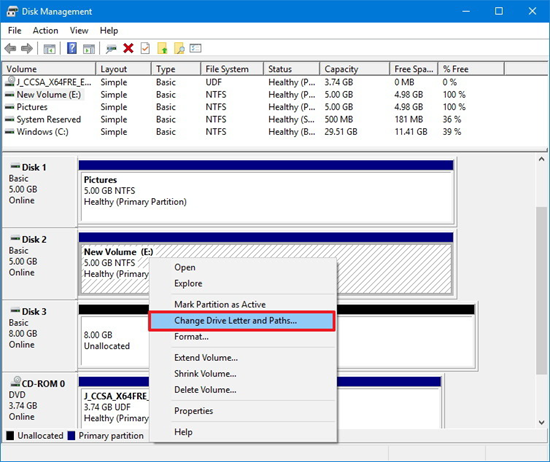
3. Eliminar la protección contra escritura de la tarjeta SD
Existe un punto de conocimiento de que la tarjeta SD protegida contra escritura no se mostrará en otros dispositivos, excepto en la original. Entonces, si bloqueó su tarjeta SD anteriormente, lo primero es quitar la protección contra escritura de la tarjeta SD. Verifique el interruptor de bloqueo al lado de la tarjeta o use la utilidad de disco. También puede reparar la tarjeta SD que no aparece en Windows 10.
4. Reinstalar/ Actualizar el controlador de la tarjeta SD
Cuando actualice Windows 10, renovará automáticamente todos los controladores de dispositivo. Pero si todavía tiene problemas con un dispositivo, vale la pena intentar actualizar o volver a instalar el controlador. Aquí se explica cómo actualizar / reinstalar el controlador para reparar (micro) la tarjeta SD no detectada en Windows 10:
- Paso 1. Haz clic en “Inicio” e ingresa “Administrador de dispositivos”. Selecciónalo de los resultados.
- Paso 2. Encuentra tu tarjeta SD y haz clic derecho sobre ella, luego selecciona “Actualizar controlador”.
- Paso 3. Selecciona “Buscar automáticamente el software de la unidad actualizada”. Si no hay un nuevo controlador, intente buscar uno en el sitio web del fabricante y siga el asistente de instalación.
- Paso 4. Si no funciona actualizar el controlador, simplemente haga clic derecho en el dispositivo y seleccione “Desinstalar”. Luego, reinicie su computadora y Windows reinstalará el controlador por sí mismo.
5. Habilitar lector de tarjeta SD
La tarjeta SD deshabilitada no aparecerá en Windows 10. Los pasos para habilitar esta función son los mismos que los de arriba. Primero encuentra tu tarjeta SD en “Administrador de dispositivos” y haz clic con el botón derecho. Si muestra “Deshabilitar dispositivo”, entonces ya ha activado el lector de tarjetas SD y no hay necesidad de hacer nada. Si no, simplemente seleccione la opción “Activar dispositivo”. Entonces Windows 10 podría detectar su tarjeta SD normalmente.
6. Ejecutar el Troubleshooter de hardware y dispositivo
Troubleshooter (solucionador de problemas)es una herramienta de reparación incorporada en Windows 10. Ayuda a solucionar problemas comunes en la computadora. También puede usarlo para resolver (micro) tarjetas SD no detectadas en el problema de Windows 10.
- Paso 1. Haz clic en “Configuración”> “Actualizar y seguridad”> “Solucionador de problemas”.
- Paso 2. Selecciona “Hardware y dispositivos”, luego haz clic en “Ejecutar el solucionador de problemas”. Después de detectar el problema, el solucionador de problemas lo arreglará automáticamente.
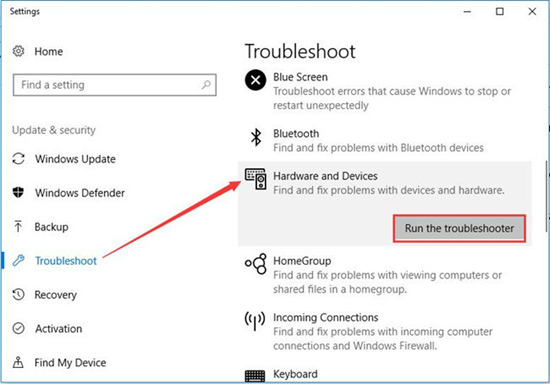
Conclusión:
¿Borró accidentalmente o perdió fotos importantes, videos y música en su tarjeta SD? No te preocupes. Solo prueba Jihosoft Recuperación de Fotos para ayudarte a recuperar archivos borrados de la tarjeta SD con simples clics. Este software ofrece “Configuración avanzada” para una mejor experiencia del usuario. Además, puede obtener una vista previa de los archivos recuperables uno por uno. Para conocer los pasos detallados, consulte cómo recuperar fotos / vídeos borrados de la tarjeta SD.


